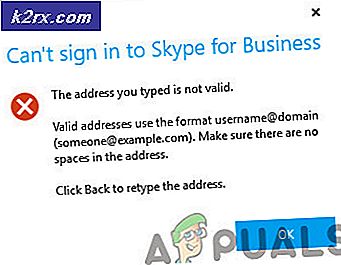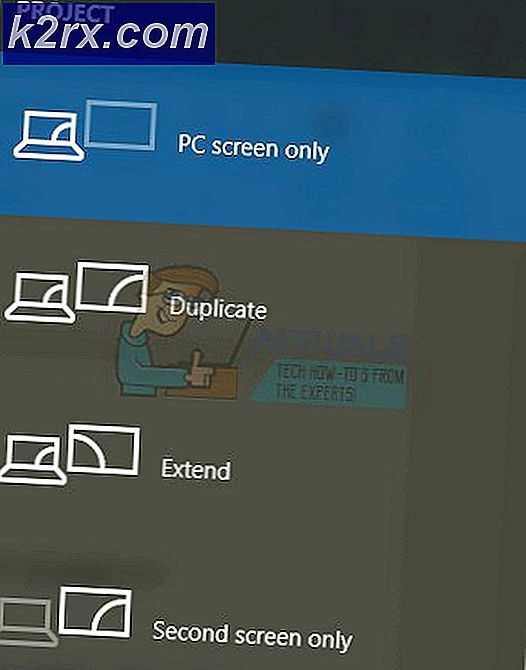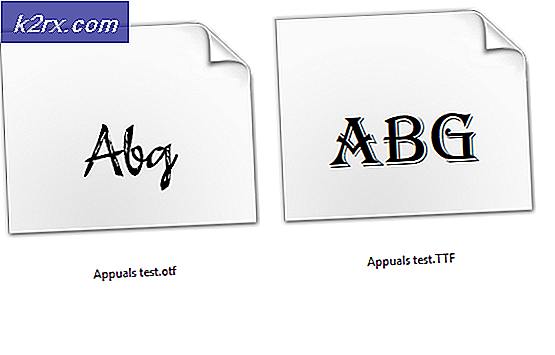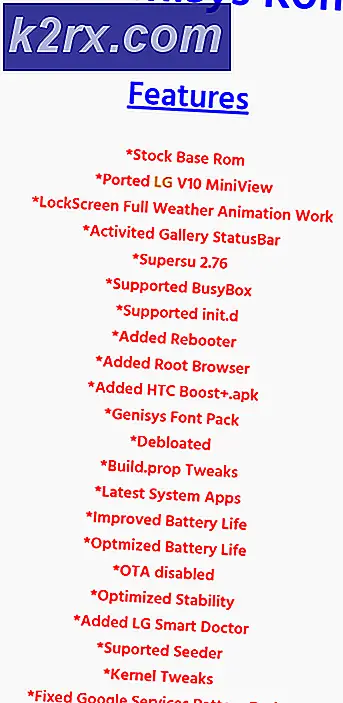Windows'ta Kodi Açılmayacak Hata Nasıl Onarılır?
Kodi Windows'ta açılamadığında, bu genellikle bir şeylerin ters gittiğinin bir işaretidir. Bu sorun genellikle kullanıcılar Windows'u veya Kodi'yi en son sürüme güncelledikten sonra veya belirli eklentileri yükledikten sonra ortaya çıkar. Bu sorun aynı zamanda Kodi'den çıkmaya çalışırken donma sorunları ve bir dizi başka küçük sorunla da ilgilidir.
İnsanların bu sorunu çözmek için kullandığı birkaç yöntem vardır. Kendilerine en çok yardımcı olanları bir araya getirip bir makalede toplamaya karar verdik. Aşağıdaki yöntemleri izlemede iyi şanslar!
Kodi'nin Windows'ta Açılmamasına Neden Olan Nedir?
Kodi açılmadığında, çoğu şeyi suçlayabilirsiniz. Bununla birlikte, olası nedenler listesini küçültmek ve aşağıdaki çözümlerden hangilerinin vakanıza yardımcı olabileceğini belirlemek için listeyi kullanmak mümkündür. Aşağıdaki nedenlerin listesine göz atın!
1.Çözüm: Kodi'yi yeniden yükleyin
Sorun genellikle, bilgisayarınıza yüklediğiniz Kodi sürümünde ortak olan bir hatayla ilgilidir. Kodi'nin en son sürümünü yüklemek veya en son sürümü temiz bir şekilde yeniden yüklemek gerçekten harikalar yaratabilir ve bu sorunu hemen çözebilir. Aşağıda denediğinizden emin olun!
- Ekranınızın sol alt kısmındaki Başlat menüsü düğmesini tıklayın ve Kontrol Paneli arayarak. Alternatif olarak, açmak için dişli simgesine tıklayabilirsiniz. Ayarlar Windows 10 kullanıcısıysanız.
- Kontrol Panelinin İçinde Farklı görüntüle - Kategori sağ üst köşede ve tıklayın Programı kaldır Programlar bölümü altında.
- Windows 10'da Ayarlar uygulamasını kullanıyorsanız, Uygulamalar bilgisayarınızda yüklü tüm uygulamaların ve programların bir listesini hemen açmalısınız.
- Bul Kodi açmış olabileceğiniz listelerin herhangi birinde Kaldır.
- Kaldırma sihirbazı açılmalıdır, bu yüzden kaldırmak için talimatları izleyin.
- Kaldırma programı işlemi tamamladığında Bitir'i tıklayın ve açılış sorunlarının hala devam edip etmediğini görmek için bilgisayarınızı yeniden başlatın.
Bundan sonra, aşağıdaki adımları izleyerek bilgisayarınızda kalan Kodi verilerini silmeniz gerekecektir:
- Bilgisayarınızda aşağıdaki konuma gidin. Windows Gezgini ve tıklamak Bu bilgisayar:
C: \ Kullanıcılar \ KULLANICI ADINIZ \ AppData \ Roaming \ Kodi
- AppData klasörünü göremiyorsanız, gizli dosya ve klasörleri görüntülemenizi sağlayan seçeneği açmanız gerekebilir. Tıkla "GörünümDosya Gezgini menüsündeki ”sekmesini ve"Gizli öğelerGöster / gizle bölümünde ”onay kutusu. Dosya Gezgini gizli dosyaları gösterecek ve siz değiştirene kadar bu seçeneği hatırlayacaktır.
- İçeriğini silin Kodi Dolaşım klasöründeki klasör. Bazı dosyaların kullanımda oldukları için silinemeyeceğini belirten bir mesaj alırsanız, Kodi'den çıkmayı ve işlemini şu şekilde sonlandırmayı deneyin: Görev Yöneticisi.
Bu bağlantıdan en son sürümü indirdiğinizden emin olun. Yeni indirdiğiniz dosyayı çalıştırın ve yüklemek için ekrandaki talimatları izleyin. Sorunun hala devam edip etmediğini kontrol edin!
2.Çözüm: Eklenti Dosyasını Silme
Kodi programına hangi eklentileri eklediğinizi takip eden bir dosya var. Açılış sorunu yakın zamanda eklediğiniz bir eklenti nedeniyle başladıysa, belirli bir Kodi dosyasını silmek Kodi'nin açılmasını sağlamalıdır ve eklentiyi kaldırıp Kodi'yi doğru şekilde kullanmaya devam edebilirsiniz! Aşağıdaki adımları takip et:
- Bilgisayarınızda aşağıdaki konuma gidin. Windows Gezgini ve tıklamak Bu bilgisayar sol taraftaki menüden simge:
C: \ Kullanıcılar \ KULLANICI ADINIZ \ AppData \ Kodi \ kullanıcı verileri \ Veritabanı
- AppData klasörünü göremiyorsanız, gizli dosya ve klasörleri görüntülemenizi sağlayan seçeneği açmanız gerekebilir. Tıkla "GörünümDosya Gezgini menüsündeki ”sekmesini ve"Gizli öğelerGöster / gizle bölümünde ”onay kutusu. Dosya Gezgini gizli dosyaları gösterecek ve siz değiştirene kadar bu seçeneği hatırlayacaktır.
- Sil Eklentiler 27.db Veritabanı klasöründeki klasör. Bazı dosyaların kullanımda oldukları için silinemeyeceğini belirten bir mesaj alırsanız, Kodi'den çıkmayı ve işlemini şu şekilde sonlandırmayı deneyin: Görev Yöneticisi.
- Klasörlerin tamamen silindiğinden ve içinde başka dosya kalmadığından emin olun. Bilgisayarınızı yeniden başlattıktan sonra Kodi sorununun hala görünüp görünmediğini kontrol edin!
3. Çözüm: Görev Yöneticisinde Kodi İşlemlerini Sonlandırın
Önceki oturumdan kalan bazı artık Kodi işlemleri varsa, Kodi simgesine çift tıklamak, programın zaten çalıştığı için kandırıldığı için, iki kez açılmasını engellediği için onu açmaz. Bu nedenle, sorunun devam edip etmediğini kontrol etmeden önce Görev Yöneticisi'nde çalışan Kodi işlemlerini sonlandırmalısınız.
- Kullan Ctrl + Shift + Esc tuş kombinasyonu Görev Yöneticisi yardımcı programını açmak için tuşlara aynı anda basarak.
- Alternatif olarak, Ctrl + Alt + Del tuş kombinasyonu ve birkaç seçenekle görünecek olan açılır mavi ekrandan Görev Yöneticisi'ni seçin. Bunu Başlat menüsünde de arayabilirsiniz.
- Tıklamak Daha fazla detay Görev Yöneticisi'ni genişletmek ve Kodi ile ilgili girişleri aramak için pencerenin sol alt kısmında. Hemen altında bulunmalıdırlar Arka plan işlemleri veya Uygulamalar. Her girişi seçin ve Görevi bitir pencerenin sağ alt kısmından seçenek.
- Kodi'yi açmaya çalışırken sorunun hala devam edip etmediğini kontrol edin.
4.Çözüm: Kodi'yi sıfırlayın
Yukarıdakilerin tümü herhangi bir uygulanabilir sonuç üretmede başarısız olduysa, son çareniz Kodi'yi sıfırlamak ve baştan başlamaktır. Bu, veri kaybına neden olur, ancak bu yöntemle işiniz bittikten sonra sorun tamamen çözülmelidir. Kodi'yi sıfırlamak için aşağıdaki adımları izleyin!
- Açık Kodi Masaüstündeki kısayoluna çift tıklayarak veya Başlat menüsünde arayarak ve görünecek sonucu tıklayarak.
- Kodi ana menüsü açıldığında, pencerenin sol üst kısmına gidin ve dişli simgesi Kodi logosunun altında.
- Üzerine tıklayın ve seçin Sistem sonraki ekrandan. Şuraya gidin: Eklentiler sekmesinin yanındaki kaydırıcıyı ayarladığınızdan emin olun. Bilinmeyen kaynaklar -e AÇIK. Almanızı isteyen herhangi bir iletişim kutusunu onaylayın.
- Ayarlar'a geri dönün ve açın Dosya yöneticisi. Tıklamak Kaynak ekle ve aşağıdakini yazın ve buna "depoTamam'ı tıklamadan önce "veya benzeri.
http://dimitrology.com/repo
- Geri dönmek Ayarlar >> Eklentiler ve seçin Yüklemek itibaren zip dosya "depo"Klasörüne gidin ve"plugin.video.freshstart-1.0.5.zipListedeki ”girişi. Seçin ve seçin TAMAM MI.
- Yüklendikten sonra, şuradan bulun: ana ekran >> Eklentiler ve açın. Kodi'yi varsayılan ayarlara sıfırlamanız istenecektir. Kabul ettiğinizden emin olun.
- İşlem tamamlandığında bilgilendirileceksiniz. Malısın bilgisayarı yeniden başlatın veya Kodi'yi yeniden başlat değişiklikleri uygulamak için. Başka sorunların ortaya çıkıp çıkmadığını kontrol edin!